Modificări în cuvânt registru
lucrătorilor de birou și oameni de alte profesii, care de multe ori pentru a lucra cu textul, se confruntă în mod regulat cu necesitatea de a schimba cazul textului tastat.
Acest lucru poate fi necesar, de exemplu, în cazul în care textul a fost tipărit cu un mod aleatoriu activat Caps Lock. Există, de asemenea, cazuri în care listele de persoane, întreprinderi, așezări, sau orice alt obiect, compus din litere majuscule, trebuie să fie convertite în forma obișnuită.
Există mai multe modalități de a înregistra modificări. Luați în considerare cel mai simplu și practic.
Cel mai convenabil mod de a registrul de deplasare, care funcționează în toate versiunile de Microsoft Word, este de a folosi o combinație de taste Shift + F3.
Pentru a modifica registry, trebuie să selectați porțiunea dorită a textului, apăsați tasta „Shift“ și, fără a elibera aceasta, apăsați tasta „F3“.
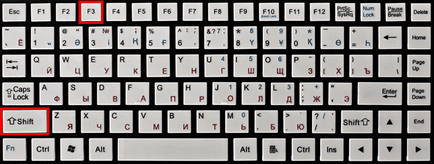
Pentru a obține rezultatul dorit combinația menționată poate fi necesar să faceți clic de două ori, deoarece această metodă poate comuta între cele 3 registre variantele:
• toate caracterele majuscule;
• toate caracterele minuscule;
• majuscule numai prima literă din fiecare cuvânt.
• evidențiați textul pe care doriți să îl modificați;
• În meniul Word, sub „Font“, să faceți clic pe butonul cu numele de „Aa“ din lista care apare, selectați opțiunea dorită.
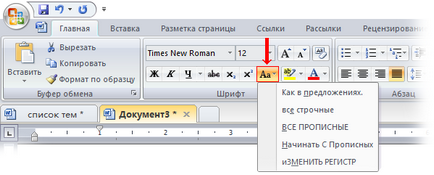
• evidențiați o secțiune de text;
• În meniul Word, faceți clic pe mouse-ul pe „Format“ element și selectați „Înregistrare“ de pe listă.

• se deschide o fereastră în care trebuie să specificați versiunea necesară schimbării de registru, apoi apăsați pe butonul „OK“.

Asta e tot. Vă doresc succes.
Configurarea AutoSave în Word
AutoSave în Word - o caracteristică foarte utilă. Mai ales dacă lucrați de multe ori cu textul și computerul este conectat direct, fără o sursă de alimentare neîntreruptibilă. Personal, am salvat-o mulțime de timp.
Implicit, Word salvează automat documentele deschise la fiecare 10 de minute în directorul "C: \ Users \ Papka_tekuschego_polzovatelya \ AppData \ Roaming \ Microsoft \ Word". În cazul în care computerul închide brusc în jos, data viitoare când deschideți programul Word, utilizatorii vor solicita să deschidă copia salvată sau ștergeți-le, dacă este nevoie de ele este absent.
Puteți modifica setările menționate mai sus, provocând un computer pentru salvarea automata în orice alt dosar, precum și crește sau reduce frecvența. Greu să se gândească la un exemplu în cazul în care acest lucru ar putea fi necesar, dar dacă doriți să Word Salvare automată poate opri.
Cum de a copia o imagine dintr-un document Word
Cum se activează pe linie în Word
Se întâmplă că această linie pentru un motiv oarecare dispare. Acest lucru provoacă neplăceri în utilizarea programului. Pentru a-l primi înapoi în loc cu doar câteva clicuri de mouse. Cu toate acestea, mulți utilizatori neexperimentați nu știu exact cum acest lucru se poate face.
La fel ca numere de pagină în Word
Sunt adesea întrebat despre cum să activeze paginare în Word.
În ciuda simplității relative a acestei sarcini, pentru a pune pe și să decoleze camere pagini co nu sunt în măsură să nu numai utilizatorii neexperimentați, dar mulți oameni cu o pregătire suficientă.
Ca în același timp, pentru a deschide un document Word pagini diferite
Acest lucru este foarte util în cazul în care, de exemplu, doriți să comparați și reconcilia informațiile deținute la începutul și la sfârșitul unui document mare. Documentul poate fi deschis în două ferestre, dintre care unul va fi afișat la început, iar celălalt - la sfârșitul anului. În acest caz, pagina nu va avea pentru a defila continuu. Poate trece pur și simplu la fereastra corespunzătoare. În fiecare dintre aceste ferestre, documentul nu poate vizualiza numai, dar, de asemenea, să se adapteze. Numărul de ferestre în care se poate lucra cu un singur document, nu este limitat.
Cum se pune o parolă pe un document Word
Mulți dintre noi au nevoie pentru a proteja fișierele de text cu o parolă. Nu contează ce este conținut în aceste fișiere. Principalul lucru este de a seta o parolă este rapid și din afară nu le-ar putea deschide.